Не так много вещей раздражает больше, чем ситуация, когда ваш iPhone не подключается к сети Wi-Fi. Особенно, когда вы дома и вынуждены потреблять драгоценные МБ или даже ГБ. Из вашего тарифного плана сотовой связи.
Вот почему мы постараемся найти решение, когда ваш iPhone не подключается к Wi-Fi на iOS 14 здесь. Поскольку iOS 14 является последней версией iOS (на момент написания), я написал эту статью. Чтобы быть совместимой с ней, но вы можете применить все эти решения к более старым. И возможно, более новым, когда придет время) версиям iOS. Поскольку ничего не изменилось то, как мы решаем такие проблемы. Итак, приступим …
iPhone не подключается к Wi-Fi на iOS 14
Решение 1. Выключите и снова включите Wi-Fi
Да, это было самое универсальное решение в истории технологий. Но причина в том, что иногда это срабатывает. Итак, прежде чем пробовать что-либо еще, просто выключите и снова включите Wi-Fi. Это не повредит, но может помочь.
Вот как это сделать, если вы не уверены:
- Зайдите в Настройки.
- Коснитесь Wi-Fi.
- Дважды коснитесь переключателя Wi-Fi. Один раз выключить и снова включить.
Решение 2. Обновите свой iPhone
Я хочу сказать, что плохое обновление, вероятно, является причиной того, что вы не можете подключиться к Wi-Fi. iPhone созданы для работы, и единственное, что, скорее всего, нарушит работу — это ошибочное обновление. Особенно, если учесть, что обновления iOS на протяжении всей истории были неоднозначными. Большинство из них вводят новые функции и улучшают ваш iPhone. Но некоторые обновления могут действительно все испортить.
Если вы подозреваете, что ваше соединение Wi-Fi не работает из-за последнего обновления iOS 14. Которое вы установили на свой iPhone, лучше всего дождаться нового обновления. Если нет конкретного решения, применимого к вашей версии iOS 14 (проведите небольшое исследование). Но если конкретного решения нет, вы можете попробовать другие решения из этой статьи. (Хотя я не могу обещать, что какое-либо из них будет работать). Или просто подождите, пока Apple выпустит патч.
Решение 3. Проверьте режим полета, если iPhone не подключается к Wi-Fi на iOS 14
Если вы случайно включили режим полета, вы не сможете подключиться к Wi-Fi. Итак, продолжайте и проверьте, выключен ли он: Вот как это сделать:
Решение 4. Перезагрузите iPhone.
Принцип такой же, как и в первом решении, но работает на более глубоком уровне. Итак, вместо перезагрузки функции Wi-Fi, давайте перезагрузим весь телефон. Возможно, это решит проблему и позволит нам снова подключиться к сети Wi-Fi.
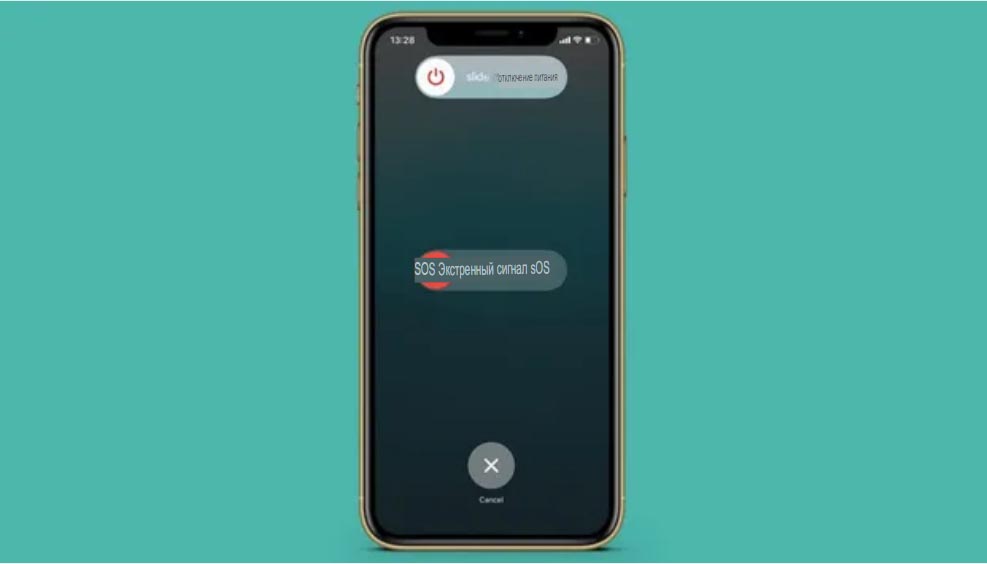
Чтобы перезагрузить iPhone, одновременно нажмите и удерживайте боковую кнопку + кнопку уменьшения громкости. Пока не появится ползунок выключения. Просто перетащите ползунок вправо, и ваш iPhone выключится. Снова включите iPhone и попробуйте снова подключиться к сети Wi-Fi. Если вам это удастся, все готово. Если iPhone не подключается к Wi-Fi на iOS 14, то переходите к следующему решению.
Решение 5. Повторно подключитесь к сети Wi-Fi
Поскольку мы перезагружаемся и повторно подключаемся, вы также можете повторно подключиться к определенной сети Wi-Fi. Если это единственная сеть, к которой вы не можете подключиться. Просто убедитесь, что вы знаете пароль этой сети. Чтобы вы могли без проблем подключиться к этой сети снова.
Вот что вам нужно сделать:
- Зайдите в Настройки.
- Коснитесь Wi-Fi.
- Коснитесь сети Wi-Fi, к которой вы пытаетесь подключиться.
- Перейдите в раздел «Забыть эту сеть» и подтвердите, нажав « Забыть».
Теперь продолжайте и попробуйте снова подключиться к этой сети Wi-Fi. Может, на этот раз тебе повезет больше.
Теперь продолжайте и попробуйте снова подключиться к этой сети Wi-Fi. Может, на этот раз тебе повезет больше.
Решение 6. Проверьте роутер
Если у вас есть проблемы с сетью Wi-Fi в вашем собственном доме, рекомендуется проверить маршрутизатор. Возможно, что-то в настройках маршрутизатора неправильно настроено, и это именно то. Что мешает вам подключиться к сети Wi-Fi.
Поскольку существует очень много разных производителей и моделей маршрутизаторов. И они не могут точно сказать вам, что делать. Итак, вам придется либо проверить руководство к маршрутизатору. Либо обратиться за помощью к своему интернет-провайдеру.
Решение 7. Сбросить настройки сети
Если ни одно из предыдущих решений не помогло решить, и iPhone не подключается к Wi-Fi на iOS 14. Вы можете попробовать полностью сбросить настройки сети. Просто помните, что если вы решите сделать это, вы вернете каждую настройку в исходное состояние. Поэтому вам может потребоваться некоторое время, чтобы привести все в порядок.
Так что дважды подумайте, прежде чем сбрасывать настройки сети. Тем не менее, если вы хотите попробовать это решение, вам нужно сделать следующее:
- Зайдите в Настройки.
- Перейдите в Общие > Сброс.
- Нажмите « Сбросить настройки сети».
- Введите свой пароль для подтверждения.
Вот и все. Я надеюсь, что хотя бы одно из этих решений помогло вам решить проблему с Wi-Fi на iOS 14.
ПОСЛЕДНИЕ ЗАПИСИ В РУБРИКЕ

Почему плохо работает экран на Айфоне: Причины и решения

Не работает верхняя часть экрана iPhone: Устранение проблем

Пошаговая инструкция, если не работает экран Айфона 7 плюс

Как обновить iphone до ios 17 — Пошаговая инструкция

Apple iPhone 15 не включается — не реагирует и у него черный экран








